Win7纯净版系统电脑闪屏怎样处理 Win7纯净版系统电脑闪屏处理的方法
时间:2017-07-04 来源:互联网 浏览量:
今天给大家带来Win7纯净版系统电脑闪屏怎样处理,Win7纯净版系统电脑闪屏处理的方法,让您轻松解决问题。
Win7纯净版系统电脑闪屏如何处理 经常在Win7系统浏览器上浏览网页时,突然出现屏幕闪屏情况,即闪屏回到桌面上。导致Win7系统电脑出现闪屏,该怎么处理?又是什么原因导致Win7系统出现闪屏?
其实这归结于很多用户都会觉得自己电脑运行的速度太慢,会尝试在计算机上进行各种优化系统的操作方法,结果到网上下载了一些一优化软件,这没有给系统的优化工作起到效果,反而给系统带来了隐患。比如电脑无端出现了闪屏、黑屏等。
如果你计算机是因为第三方优化软件造成的闪屏,该怎么处理?
一、在Win7萝卜家园 X64 纯净版系统上,通过Win+R键调出运行对话框,接着在运行窗口中输入regedit命令,打开注册表编辑器。
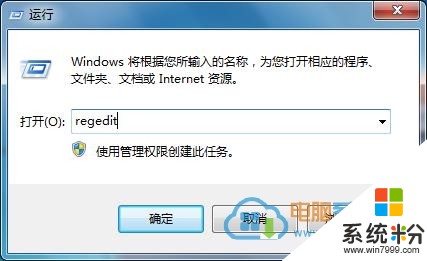
二、接着在win7 64位系统纯净版下载注册表编辑器上展开HKEY_CURRENT_USER .DEFAULT 项,然后找到 HUNGAPPTIMEOUT和WAITTOKILLAPPTIMEOUT键值,并将这两项键值删除。
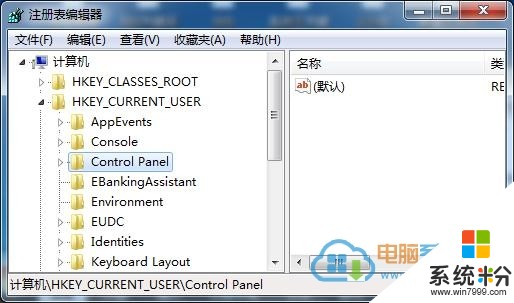
三、然后在HKEY_CURRENT_USER项下,找到HUNGAPPTIMEOUT、WAITTOKILLAPPTIMEOUT和WAITTOKILLSERVICETIMEOUT键值,并将他们删除。以同样的操作方法删除HKEY_CURRENT_USERControl Panel项和HKEY_CURRENT_USERControl PanelDesktop项下的HUNGAPPTIMEOUT、WAITTOKILLAPPTIMEOUT和WAITTOKILLSERVICETIMEOUT三个键值。
四、删除完注册表键值后,重新启动一下电脑,即可。如果你担心注册表键值被删除,给系统带来不必要的麻烦,可以在修改注册表前,先对注册表数值进行备份。
以上就是Win7纯净版系统电脑闪屏怎样处理,Win7纯净版系统电脑闪屏处理的方法教程,希望本文中能帮您解决问题。
相关教程
- ·如何处理Win7纯净版系统电脑开机后断电黑屏的问题。 怎么处理Win7纯净版系统电脑开机后断电黑屏的问题。
- ·如何快速处理Win7纯净版系统硬盘灯狂闪问题
- ·win7 32位纯净版系统一直处理黑屏状态如何恢复 win7 32位纯净版系统一直处理黑屏状态恢复的方法
- ·怎样解决处理深度技术win7系统电脑玩游戏闪屏抖屏问题 解决处理深度技术win7系统电脑玩游戏闪屏抖屏问题的方法
- ·刷新win7纯净版系统桌面后出现闪屏如何解决 刷新win7纯净版系统桌面后出现闪屏解决的方法
- ·Win7纯净版系统屏幕键盘无法启动该怎么解决 Win7纯净版系统屏幕键盘无法启动该怎么处理
- ·win7系统电脑开机黑屏 Windows7开机黑屏怎么办
- ·win7系统无线网卡搜索不到无线网络 Win7电脑无线信号消失怎么办
- ·win7原版密钥 win7正版永久激活密钥激活步骤
- ·win7屏幕密码 Win7设置开机锁屏密码的方法
Win7系统教程推荐
- 1 win7原版密钥 win7正版永久激活密钥激活步骤
- 2 win7屏幕密码 Win7设置开机锁屏密码的方法
- 3 win7 文件共享设置 Win7如何局域网共享文件
- 4鼠标左键变右键右键无法使用window7怎么办 鼠标左键变右键解决方法
- 5win7电脑前置耳机没声音怎么设置 win7前面板耳机没声音处理方法
- 6win7如何建立共享文件 Win7如何共享文件到其他设备
- 7win7屏幕录制快捷键 Win7自带的屏幕录制功能怎么使用
- 8w7系统搜索不到蓝牙设备 电脑蓝牙搜索不到其他设备
- 9电脑桌面上没有我的电脑图标怎么办 win7桌面图标不见了怎么恢复
- 10win7怎么调出wifi连接 Win7连接WiFi失败怎么办
Win7系统热门教程
- 1 win7宽带连接失败提示815代码的修复方法
- 2 高效工作必备 玩转win7十大组合快捷键
- 3 win7系统麦克风没声音的解决办法。如何处理win7系统麦克风没声音?
- 4win7cf怎么调全屏|win7cf全屏设置方法
- 5win7怎么进安全模式 win7系统如何进入安全模式图文
- 6正版win7旗舰版谷歌地球无法打开怎么办
- 7win7电脑拖动窗口有拖影该怎么去掉?
- 8win8使用打印机报错怎么办,win8打印机不能使用的解决
- 9笔记本win7怎么调整屏幕刷新率 笔记本win7调整屏幕刷新率有哪些方法
- 10Win7打开浏览器网页时出现蓝屏报错1000008E怎么解决? Win7打开浏览器网页时出现蓝屏报错1000008E解决的方法?
最新Win7教程
- 1 win7系统电脑开机黑屏 Windows7开机黑屏怎么办
- 2 win7系统无线网卡搜索不到无线网络 Win7电脑无线信号消失怎么办
- 3 win7原版密钥 win7正版永久激活密钥激活步骤
- 4win7屏幕密码 Win7设置开机锁屏密码的方法
- 5win7怎么硬盘分区 win7系统下如何对硬盘进行分区划分
- 6win7 文件共享设置 Win7如何局域网共享文件
- 7鼠标左键变右键右键无法使用window7怎么办 鼠标左键变右键解决方法
- 8windows7加密绿色 Windows7如何取消加密文件的绿色图标显示
- 9windows7操作特点 Windows 7的特点有哪些
- 10win7桌面东西都没有了 桌面文件丢失了怎么办
